Reklama na TikToku
Účty TikTok
Správa účtů pomocí Business Centra
Partnerské platformy e-commerce na TikToku
Vytvoření kampaně
Vytvoření sady reklam
Vytvoření reklamy
Správa reklam
Vytváření reklam v jiných nástrojích TikToku
Cíle ke zvážení
Propagace aplikace
Generování leadů
Prodeje
Video ve zdroji dat
Interaktivní obsah zdroje dat
Umístění mimo zdroj dat
Interaktivní vylepšení
Reklamní řešení pro odvětví
Optimalizace aukce reklam
Optimalizace kreativního obsahu
Kreativní partnerství
Kampaních Smart+
Měření aplikace
Offline konverze
Měření webových stránek
Přehledy a vykazování
Měření reklam v obchodě
Varianty fakturace
Správa fakturace
Propagační akce, kredity na reklamu a kupóny
Řešení problémů s fakturací a platbou
Zásady reklam
- Zásady reklam
Zdroje zásad reklam
Postupy a zásady ochrany osobních údajů
Generování leadů
Kampaně pro generování leadů
Rychlé formuláře
-
- Jak vytvořit kampaň pro generování leadů pomocí rychlého formuláře
- Jak vytvořit rychlý formulář ve Správci reklam TikTok
- Nahrazení připojeného rychlého formuláře
- Úprava názvu rychlého formuláře
- O typech a nastaveních otázek rychlého formuláře
- O vlastních komponentách rychlého formuláře
- O rozvržení formuláře pro rychlé formuláře
- Šablona formuláře s bohatým obsahem
- Vytvoření formuláře s bohatým obsahem
- O rozvržení ve stylu karty pro rychlé formuláře
- Vytvoření formuláře s rozvržením ve stylu karty
- O kartě s formulářem pro rychlé formuláře
- Jak získat přístup k údajům o leadech v rychlých formulářích
- O funkci AIGC pro rychlé formuláře
- Jak vytvořit vlastní prohlášení v rychlém formuláři
- Jak přidat otázku s Vyhledávačem obchodního místa do rychlého formuláře
- Jak do rychlého formuláře přidat chráněný obsah
-
Leads Center
Integrace CRM
-
- O dostupných integracích CRM pro generování leadů TikTok pomocí rychlého formuláře
- Jak upravit nastavení integrace CRM
- Jak integrovat generování leadů na TikToku pomocí řešení Zapier
- Jak řešit potíže se službou Zapier
- Jak integrovat generování leadů na TikToku pomocí řešení LeadsBridge
- Jak řešit potíže se službou LeadsBridge
- Jak integrovat generování leadů na TikToku do systému HubSpot
- Jak odstranit integraci systému HubSpot ze Správce reklam TikTok
- Jak nainstalovat zásuvný modul TikTok for Business na platformě WordPress
- Jak integrovat generování leadů TikTok se službou Salesforce Marketing Cloud
- Řešení potíží s integrací generování leadů TikTok do systému Salesforce Marketing Cloud
- Jak integrovat generování leadů TikTok do systému Salesforce Sales Cloud
- Jak integrovat generování leadů na TikToku s Tabulkami Google
- Jak integrovat generování leadů TikTok se službou Klaviyo
- Jak řešit potíže s Webhooky
- O postbacku signálů pro optimalizaci kvality leadů
- Jak provádět postback signálů prostřednictvím CSV
- Jak provádět postback signálů prostřednictvím API událostí
- Jak provádět postback signálů prostřednictvím služby Zapier
- Jak provádět postback signálů prostřednictvím Leadsbridge
- Jak provádět postback signálů prostřednictvím Tabulek Google
-
Zasílání zpráv
-
- O reklamách se zasíláním zpráv TikTok
- Jak nastavit reklamy se zasíláním přímých zpráv TikTok
- Jak aktualizovat oprávnění k přímým zprávám TikTok pro reklamy se zasíláním TikTok
- Jak nastavit reklamy se zasíláním rychlých zpráv TikTok
- Reklamy se zasíláním zpráv TikTok: Zásady
- O nástrojích pro správu zpráv
- Jak nastavit integraci TikToku na platformě Pancake
- Jak vytvářet události zpráv ve Správci událostí TikTok
-
Telefonní reklamy
Generování leadů pro firemní účty
Optimalizace kvality leadů
- Cíle reklamy /
- Generování leadů /
- Rychlé formuláře /
Jak vytvořit rychlý formulář ve Správci reklam TikTok
Pokud chcete vytvořit nativní prostředí pro potenciální zákazníky, naše řešení rychlého formuláře v aplikaci poskytuje flexibilitu při získávání a správě leadů. Zákazníci mohou interagovat s vaší reklamou na generování leadů dvěma způsoby:
Kliknutím na CTA otevřít rychlý formulář.
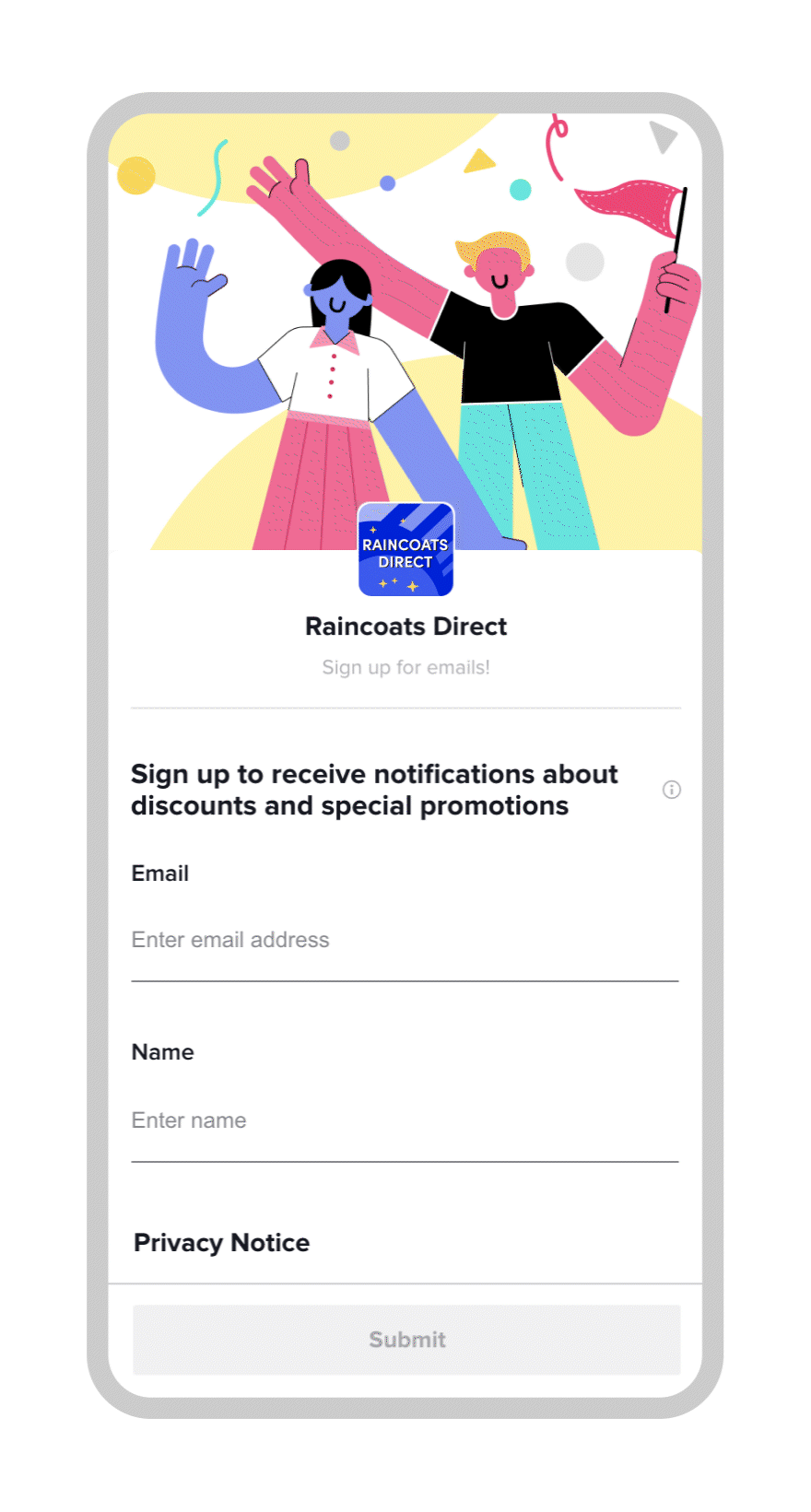
Odpovědí na otázku přímo prostřednictvím karty s formulářem ve videu ve zdroji dat, což umožňuje efektivnější a bezproblémovou interakci.
Rychlý formulář umožňuje zákazníkům sdílet kontaktní údaje, odpovídat na otázky a získat informace o vaší firmě.
Než začnete
Projděte si otázky, které plánujete položit v kampani reklamy pro generování leadů, a také podmínky použití reklam pro generování leadů a zásady reklamy TikTok.
Potřebujete odkaz na adresu URL zásad ochrany osobních údajů pro svou organizaci. Můžete použít existující adresu URL zásad ochrany osobních údajů, takže nemusíte vytvářet vlastní adresu URL pro reklamy pro generování leadů.
Vytvoření rychlého formuláře
Krok 1: Přístup k editoru rychlého formuláře
Ve Správci reklam TikTok existují dvě možnosti, jak otevřít editor rychlých formulářů.
Možnost 1: z karty Nástroje
Přihlaste se do Správce reklam TikTok.
Vyberte kartu Nástroje.
Vyberte možnost Rychlá stránka.
Klikněte na možnost Vytvořit a poté vyberte kartu Rychlý formulář.

Možnost 2: během vytváření kampaně
Vytvořte kampaň pro generování leadů.
Na úrovni sady reklam vyberte jako Místo optimalizace možnost Rychlý formulář. Dokončete zbývající nastavení sady reklam a pokračujte do sekce Cíl.
Na úrovni reklamy vyhledejte sekci Cíl a klikněte na tlačítko + Vytvořit.
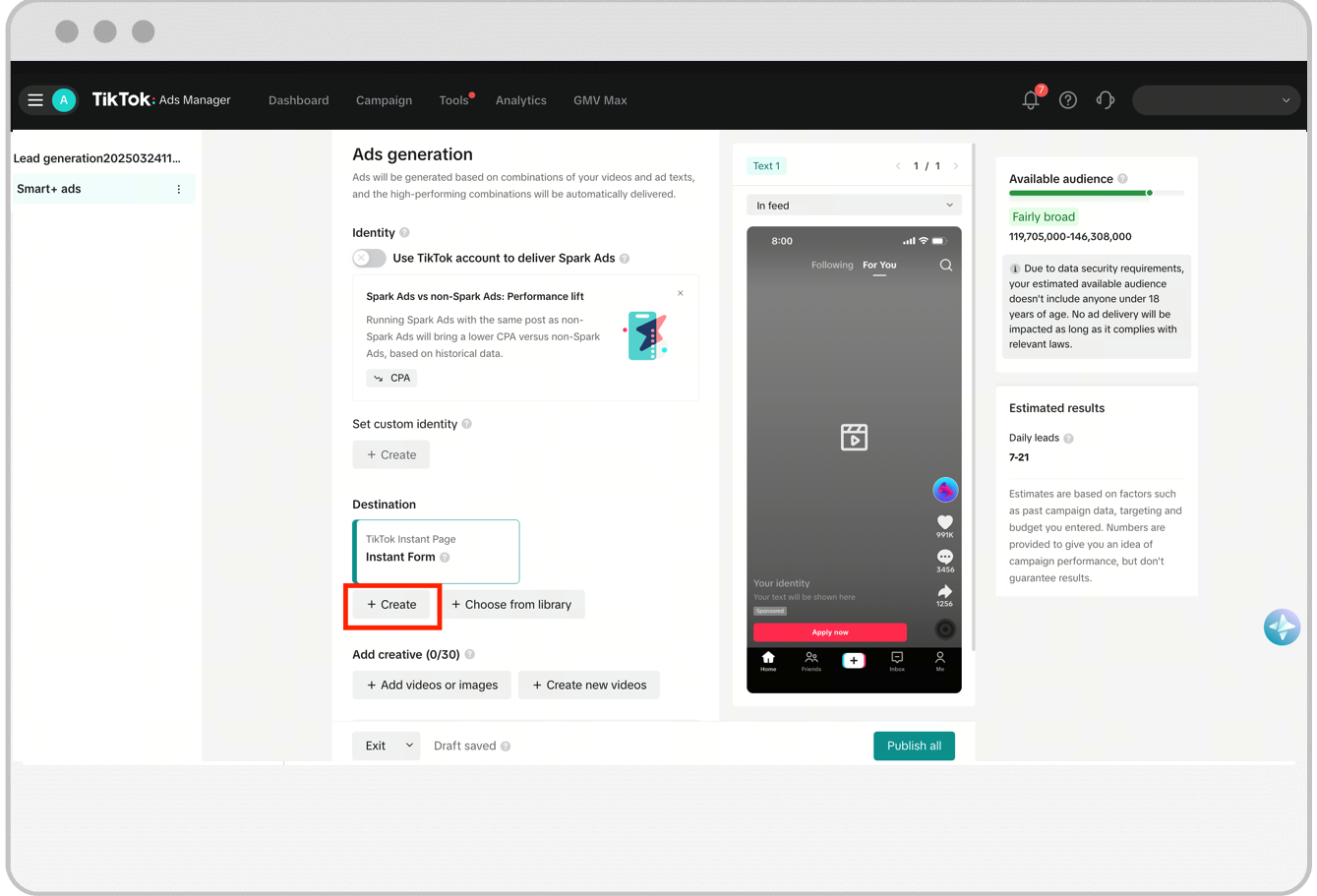
Krok 2: Přizpůsobení rychlého formuláře
Po otevření editoru rychlého formuláře můžete upravovat komponenty rychlého formuláře.
Začněte výběrem šablony formuláře z následujících možností:
Použití šablony
Formulář pro jednoduchou registraci: Rozvržení, které obsahuje pouze základní moduly formuláře (úvod a otázky). Tato šablona je užitečná pro rychlé registrace a shromažďování kontaktních údajů.
Formulář s bohatým obsahem: Rozvržení umožňující používat další bloky vlastního obsahu, které jsou určeny pro poskytování většího kontextu či zvyšování povědomí a důvěry uživatelů.
Formulář pro kvalifikaci leadů: Šablona rozvržení ve stylu karty s předvyplněnými vlastními otázkami na základě odpovědí uživatelů, která umožňuje efektivnější kvalifikaci leadů.
Vertikální šablony: Šablona rozvržení ve stylu karty nebo formuláře s předvyplněnými vlastními otázkami, která usnadňuje rychlé nastavení.
Generovat pomocí AI: Pomocí umělé inteligence můžete zjednodušit proces ručního vytváření rychlého formuláře tím, že vygenerujete formulář na základě vašich vstupů.
Vytvořit si vlastní
Prázdný formulář: Vytvořte si vlastní formulář se všemi dostupnými bloky obsahu a flexibilními rozvrženími.
Rozvržení ve stylu karty: Zobrazuje každou vlastní otázku na samostatné stránce, a tím zajišťuje soustředěné a poutavé vyplňování delších formulářů.
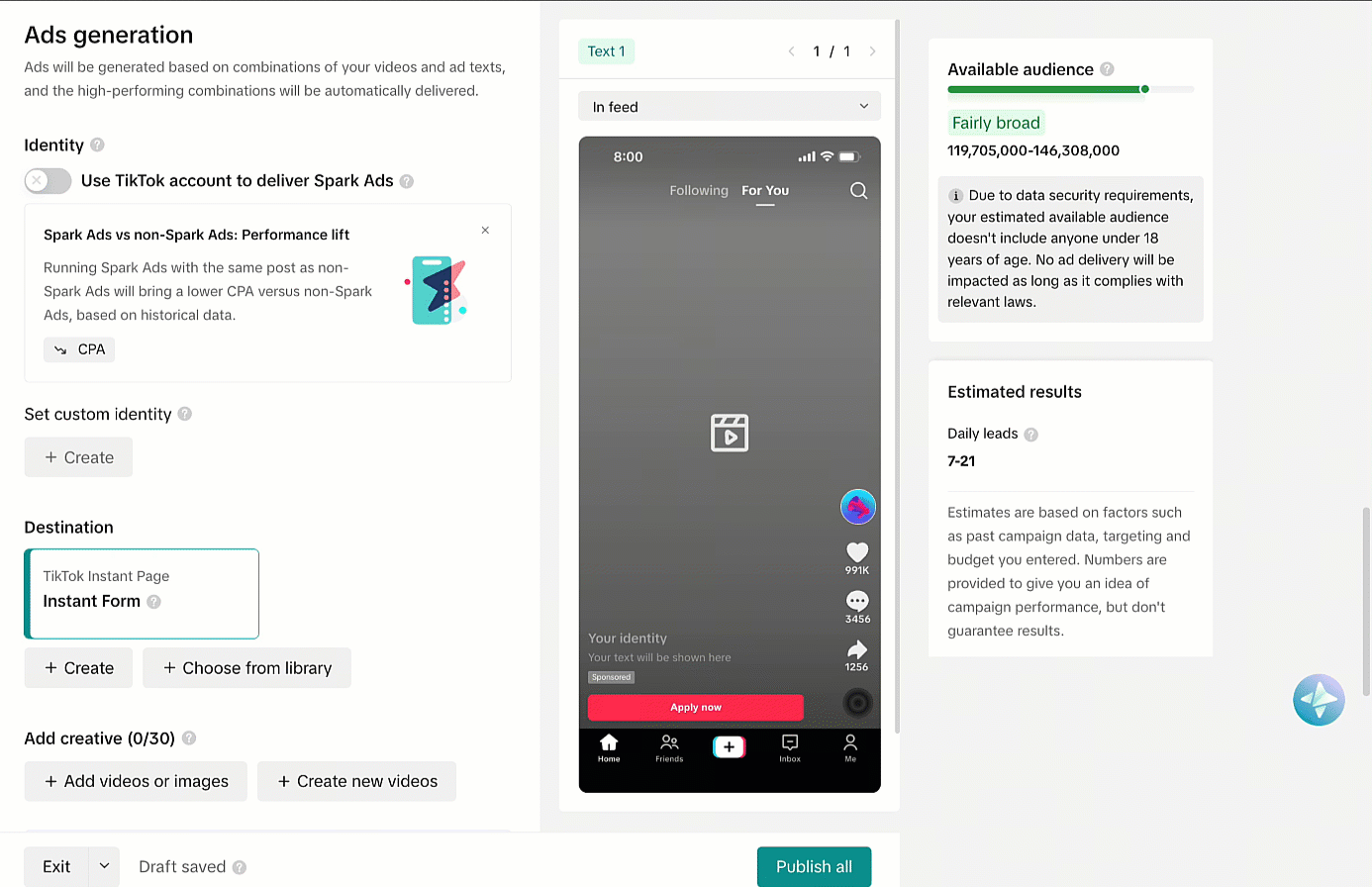
2. Po výběru šablony klikněte na tlačítko Potvrdit.
3. Na stránce pro vytvoření formuláře nastavte pomocí rozevíracích nabídek v horní části barevné schéma a jazyk formuláře.

4. Na kartě Obsah přizpůsobte následující komponenty návrhu formuláře:

Komponenty formuláře | Podrobnosti | Požadavek/dostupnost |
Banner | Banner umožňuje zobrazit vaši značku nebo produkt v horní části rychlého formuláře pomocí obrázku nebo karuselu. | – Jednoduchý formulář: nevztahuje se – Formulář s bohatým obsahem: povinné – Prázdný formulář: nepovinné – Karta s otázkami: nevztahuje se |
Úvod | V úvodní části můžete uvést informace o své firmě a účelu formuláře. V této části můžete přidat zobrazovaný název, titulek, logo (nepovinné) a propagační slogan (nepovinné). | – Jednoduchý formulář: nepovinné – Formulář s bohatým obsahem: nepovinné – Prázdný formulář: nepovinné – Karta s otázkami: nevztahuje se |
Úvodní stránka | V sekci Úvodní stránka můžete nastavit obrázek na pozadí, název a popis první stránky formuláře Karta s otázkami. | – Jednoduchý formulář: nevztahuje se – Formulář s bohatým obsahem: nevztahuje se – Prázdný formulář: nevztahuje se – Karta s otázkami: povinné |
Otázky | Sekce Otázky umožňuje vytvářet vlastní otázky, které se týkají vaší firmy nebo produktů, a shromažďovat osobní údaje pro budoucí komunikaci. Další podrobnosti naleznete v tématu Typy a nastavení otázek rychlého formuláře. Poznámka: Pokud chcete použít formát karta s formulářem, ujistěte se, že váš formulář splňuje následující kritéria: – Omezte počet otázek na 3 nebo méně, a to pouze na otázky týkající se osobních údajů (s libovolnou kombinací jména, e-mailu a telefonního čísla) nebo – Začněte vlastní otázkou s výběrem z odpovědí | – Jednoduchý formulář: povinné – Formulář s bohatým obsahem: povinné – Prázdný formulář: povinné – Karta s otázkami: povinné |
Ochrana osobních údajů | V sekci Ochrana osobních údajů je třeba uvést název společnosti a zadat URL odkazu na zásady ochrany osobních údajů společnosti na cílové stránce nebo webových stránkách. Volitelně můžete zapnout možnost Vlastní prohlášení, abyste k výchozím zásadám ochrany osobních údajů TikTok přidali dodatečné smluvní podmínky. Pokud je tato možnost povolena, můžete zahrnout dodatečná „povinná“ nebo „nepovinná“ prohlášení pro souhlas uživatele. V případě povinných souhlasů musí uživatelé udělit souhlas, aby mohl formulář odeslat. Poznámka: Formát Karta formuláře není k dispozici, pokud je použito vlastní prohlášení. | – Jednoduchý formulář: povinné – Formulář s bohatým obsahem: povinné – Prázdný formulář: povinné – Karta s otázkami: povinné |
Vlastní komponenty | Sekce Vlastní komponenty umožňuje přidávat vlastní strukturované bloky obsahu, které poskytují další kontext a informace. Mezi dostupné bloky obsahu patří podrobnosti o produktu a jeho výhody, reference, postupy, informace o firmě, časté dotazy, text, obrázek a karusel. Další informace najdete v části Vlastní komponenty rychlého formuláře. | – Jednoduchý formulář: nevztahuje se – Formulář s bohatým obsahem: nepovinné – Prázdný formulář: nepovinné – Karta s otázkami: nevztahuje se |
5. Po dokončení nastavení obsahu formuláře klikněte na kartu Poslední stránka a přidejte zprávu s poděkováním a informujte uživatele o tom, co se stane po odeslání formuláře. Na této stránce můžete přidat nadpis a popis. Kromě toho můžete přidat tlačítko Výzva k akci, které vám umožní přivést návštěvníky na vaše webové stránky a/nebo na stránku pro instalaci aplikace. Poslední stránka je vyžadována pro všechny formuláře.
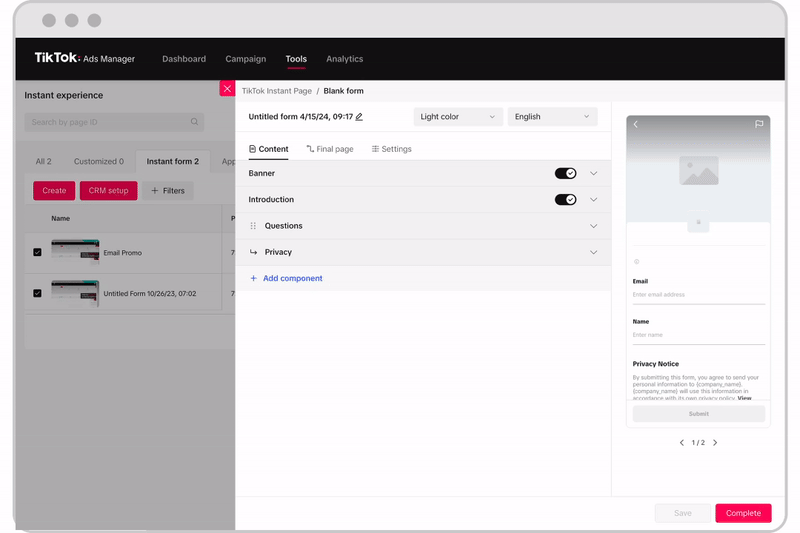
Poznámka: Pokud ve formuláři používáte nastavení logiky, můžete na této kartě nastavit dvě různé poslední stránky pro preferované a nepreferované leady.
Krok 3: Nastavení typu formuláře a sledování
Po dokončení přizpůsobení obsahu formuláře přejděte na kartu Nastavení a vyberte Typ formuláře, upravte Názvy polí a přidejte do formuláře Parametry sledování.
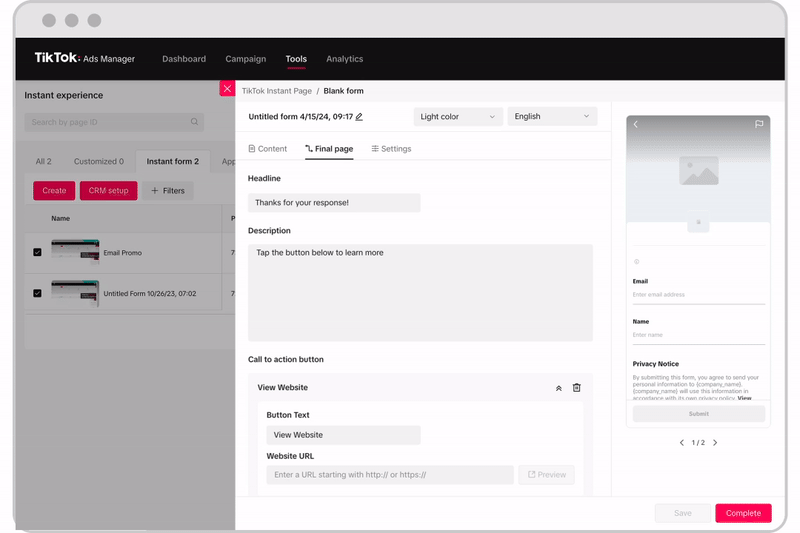
Typy formuláře:
Větší objem: upřednostňujte množství leadů, před odesláním formuláře není uživatelům přidána žádná kontrolní stránka. Ve výchozím nastavení je jako typ formuláře vybrána možnost Větší objem.
Větší zájem: zaměřte se na leady s větším zájmem přidáním kontrolní obrázky a CAPTCHA, které se zobrazí poté, co uživatelé ve formuláři kliknou na tlačítko Odeslat, abyste si ověřili, zde se jedná o skutečnou osobu. Pokud vyberete tento typ formuláře, automaticky se vygeneruje kontrolní obrazovka a modul CAPTCHA. Poznámka: Typ formuláře s vyšším záměrem není k dispozici pro formát Karta formuláře.
Názvy polí:
Sekce Názvy polí umožňuje přizpůsobit názvy polí zobrazené ve staženém souboru s leady nebo v systému CRM. Můžete tak učinit, pokud máte systém CRM integrovaný s TikTokem a chcete sladit názvy datových polí TikToku s datovými poli systému CRM. Vlastní názvy polí nejsou pro uživatele viditelné.
Parametry sledování:
Pokud chcete zjistit, z jakých marketingových kanálů nebo kampaní leady pocházejí, zadejte název a hodnotu parametru. Parametry sledování můžete zobrazit při vyhodnocování údajů o leadech prostřednictvím rozhraní API, stahování souborů CSV nebo v integrovaném systému CRM. Parametry sledování se uživatelům nezobrazují.
Krok 4: Uložení a dokončení
Během vytváření formuláře můžete kliknutím na tlačítko Uložit vytvořit koncept formuláře pro pozdější dokončení. Po dokončení nastavení formuláře jej zveřejníte kliknutím na tlačítko Dokončit. Formulář nelze vyplnit, pokud některá z povinných sekcí zůstane nevyplněná. V takovém případě se vedle nevyplněné sekce zobrazí červený vykřičník. Upozorňujeme, že po kliknutí na tlačítko Dokončit nelze formulář upravovat. Můžete však zkopírovat existující formulář ze stránky Rychlá stránka, provést v něm změny a uložit jej jako nový formulář.
Pokud je formulář vytvořen na stránce pro vytvoření reklamy a máte systém CRM integrovaný s TikTokem, nezapomeňte na připojení k systému CRM kliknutím na tlačítko Připojit k CRM. Další informace o dostupných integracích CRM pro generování leadů TikTok pomocí rychlého formuláře.
Poznámka: Po vytvoření rychlého formuláře není možné jej odstranit. Pokud ale rychlý formulář ještě nebyl zveřejněn, můžete kdykoli nahradit přiložený rychlý formulář nebo upravit rychlý formulář.
